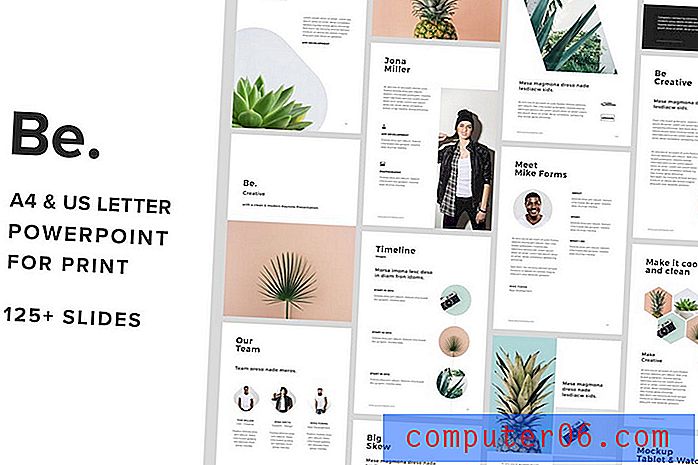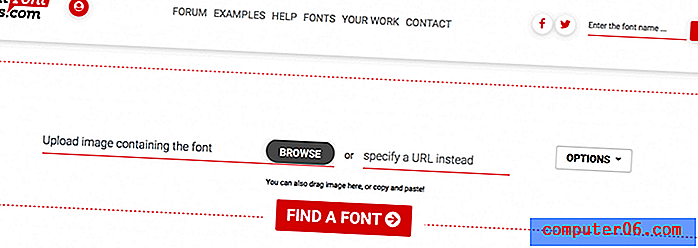Jak povolit barevné filtry na displeji iPhone 7
Na vašem iPhone je spousta nastavení, která můžete upravit tak, aby se vaše zařízení se zařízením změnilo. Verze operačního systému iOS 10 operačního systému Apple obsahuje tolik různých možností, o kterých si ani zkušení uživatelé iPhone nemusí být vědomi.
Jedno takové nastavení se nazývá Barevné filtry a nabízí celou řadu dalších efektů sytosti barev, které mají pomoci majitelům iPhone, kteří jsou barevně slepí nebo kteří mají potíže se čtením informací na obrazovce. Náš tutoriál níže vám ukáže, kde najít a povolit toto nastavení barevných filtrů, abyste viděli, zda to zlepší váš zážitek s vaším iPhone.
Jak použít nebo odebrat barevné filtry na iPhone 7
Kroky v tomto článku byly provedeny na iPhone 7 Plus, v iOS 10.1. Pamatujte, že to konkrétně umožňuje použít nebo odebrat nastavení s názvem Barevné filtry, které má pomoci uživatelům iPhone s barevnými barvami nebo uživatelům, kteří mají obtížný čtení textu na obrazovce. Lze použít i jiné efekty změny barev, například oranžový odstín z režimu nočního posunu, které nejsou součástí nastavení barevných filtrů.
Krok 1: Otevřete nabídku Nastavení .

Krok 2: Vyberte nabídku Obecné .
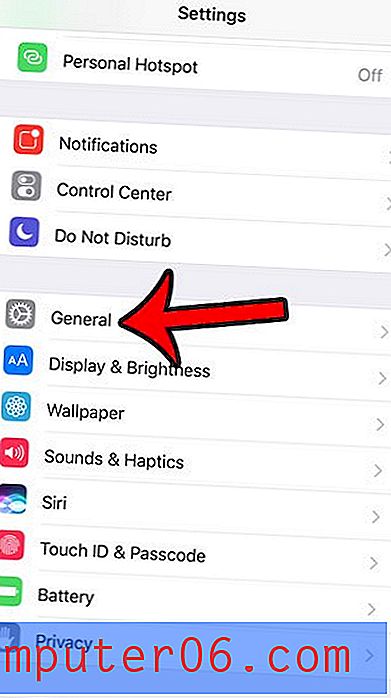
Krok 3: Klepněte na tlačítko Usnadnění .
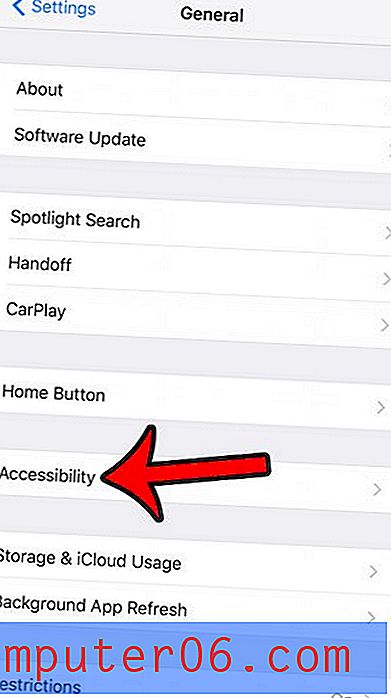
Krok 4: Klepněte na možnost Zobrazit ubytování v horní části obrazovky.
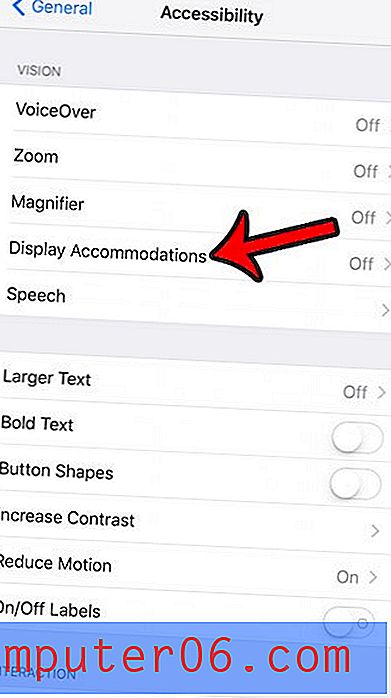
Krok 5: Vyberte možnost Barevné filtry .
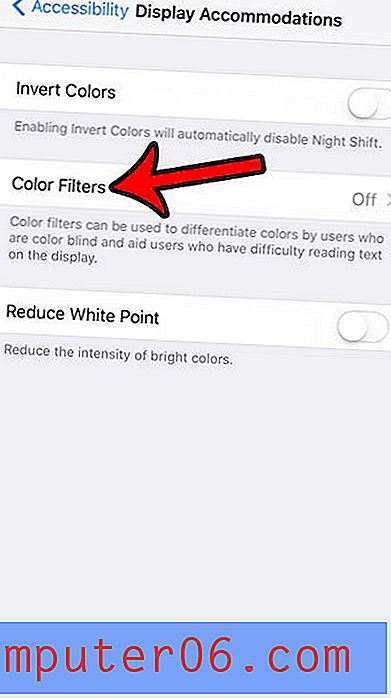
Krok 6: Klepnutím na tlačítko vpravo od barevných filtrů jej zapnete (nebo jej vypnete, pokud je již zapnuto) a poté vyberte z dostupných možností, dokud nenajdete vhodné nastavení.
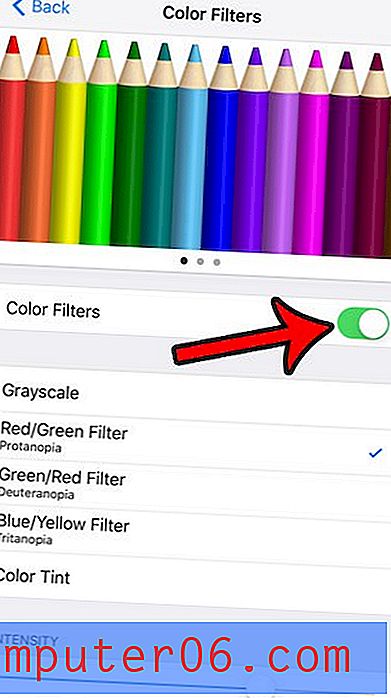
V nabídce barevného filtru iPhone jsou k dispozici následující nastavení:
- Stupně šedé
- Červený / zelený filtr - protanopie
- Zelený / červený filtr - deuteranopie
- Modrý / žlutý filtr - Tritanopie
- Barevný odstín
Intenzitu těchto barev můžete také upravit pomocí posuvníku ve spodní části obrazovky.
Pokud hledáte nastavení barevných filtrů, protože chcete vypnout efekt, který je aplikován na vaši obrazovku, a zjistíte, že barevné filtry jsou již vypnuty, může být nutné upravit režim nočního posunu.
Pokud barvy na obrazovce vašeho iPhone vypadají velmi odlišně, zkontrolujte, zda je zapnutá možnost Invertovat barvy. Nachází se v horní části nabídky Zobrazit ubytování, na které jste byli v kroku 5 výše.